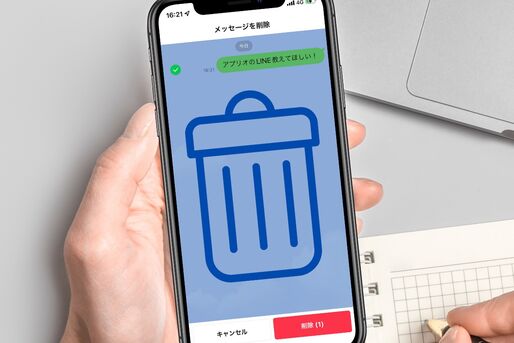LINE(ライン)には、トークをはじめとしてノートやVOOM、タイムラインなどさまざまな機能があります。誤って投稿してしまった場合など、これらのコンテンツ(文章・写真・動画・コメントなど)を削除したい場面もあるのではないでしょうか。
本記事では、LINEの各種データを消す方法をまとめて紹介します。
メッセージ・画像・スタンプなどを削除する方法
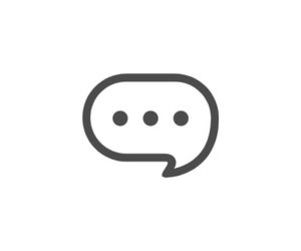
ここからは、LINEで送信したメッセージ(文章・スタンプ・写真・動画などのコンテンツ)を削除する方法を紹介します。
メッセージを削除するには、相手のトークルームから送信済みコンテンツを消す「送信取り消し」機能と、自分のトークルームでのみ送信済みコンテンツを消す「削除」機能があります。用途に応じて確認してください。
相手のトークルームから送信済みコンテンツを消す
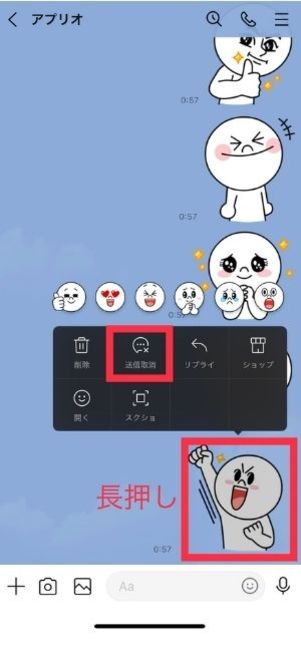
削除したいメッセージや写真を長押し
![メニューから[送信取消]をタップ](/sites/default/files/styles/portrait_lg_1/public/2022/05/05/20220428-line-sakuzyo03.jpg)
メニューから[送信取消]をタップ
LINEメッセージの「送信取り消し」は、24時間以内に送ったメッセージなら自分と相手の両方のトークルームから削除できる機能です。
- メッセージ/絵文字/スタンプ
- 画像(写真)
- 動画
- ボイスメッセージ
- URL(リンク)
- 連絡先
- LINE MUSICの楽曲
- 位置情報
- ファイル
「送信取り消し」機能が対象としているのは、自分が送信したものに限られます。相手が送ったメッセージや写真を消すことはできません。
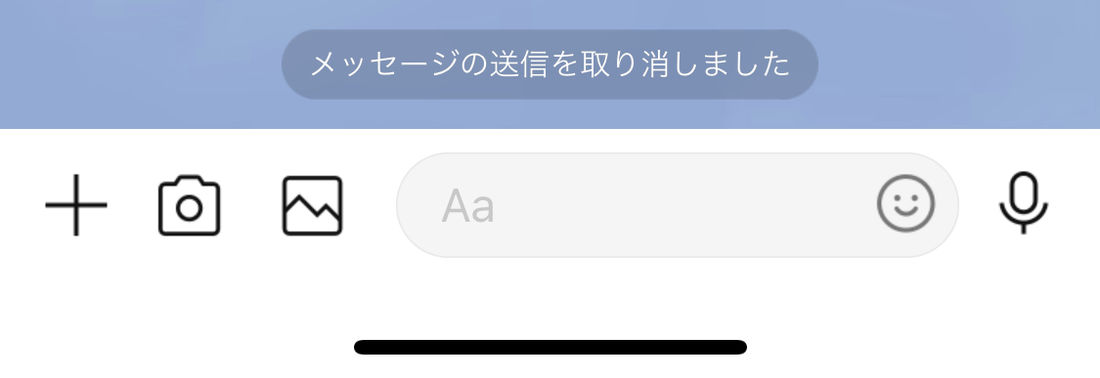
「送信取り消し」をおこなうと、相手のトーク画面に「メッセージの送信を取り消しました」というメッセージが表示されます。メッセージ内容を知られる可能性は低いですが、「送信取り消しをしたこと」は相手に伝わってしまうため注意が必要です。
- 相手が送信したメッセージは取り消しできない
- 24時間が経過すると取り消しできない
- 1対1トーク、グループトーク、複数人トーク問わず取り消せる
- 相手のトーク画面に「メッセージの送信を取り消しました」と表示される
- メッセージを取り消すと通知も消える
- PC版LINE・iPad版LINEからもメッセージが消える
LINEメッセージの「送信取り消し」機能についてもっと詳しく知りたい方は、以下の記事を参照してください。
自分のトークルームでのみ送信済みコンテンツを消す
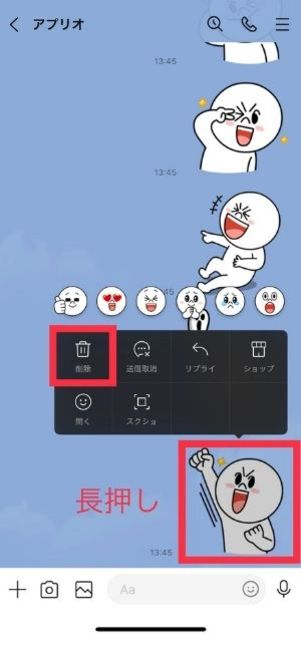
削除したいメッセージや写真を長押し
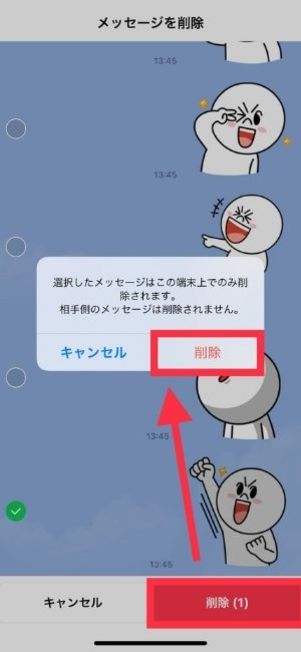
メニューから[削除]をタップ
一方、自分のトークルームからメッセージや写真が消えるだけで、相手のトーク画面に残り続けるのがメッセージの「削除」機能です。
相手のトークには残ったままの状態になりますが、トークルームをスッキリさせたり、見られたくない内容を隠したりすることができます。
- 相手のトーク画面にはメッセージが残り続ける
- 1対1トーク、グループトーク、複数人トーク問わず削除できる
- 相手には通知されず、トークルームで削除の旨が表示されることもない
- 削除の影響範囲は操作中の端末のみ。PC版、iPad版LINEからはメッセージが消えない
送信済みメッセージは編集/修正できない
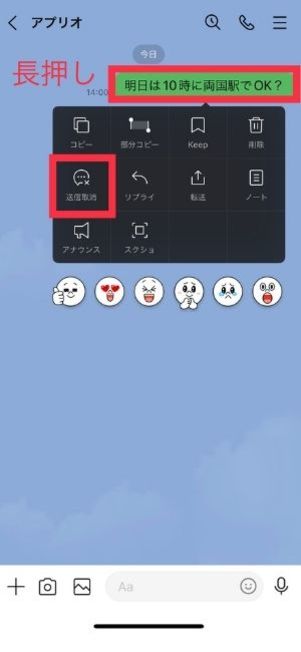
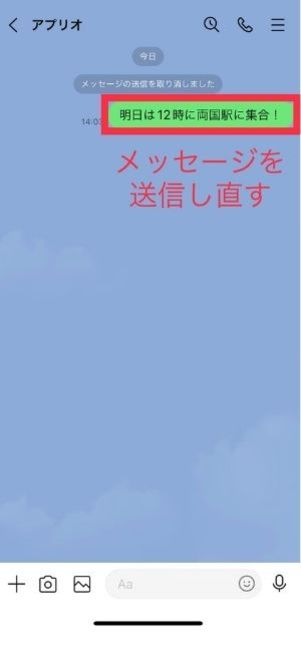
LINEのメッセージに、送信済みメッセージの編集/修正の機能はありません。
メッセージの内容を変えて送りなおしたい場合は、一度メッセージを「送信取り消し」して、再度メッセージを送る必要があります。「メッセージの送信を取り消しました」という表示が出てしまいますが、メッセージを編集/修正した場合と同じ効果が期待できます。
VOOM/アルバム/ノートの投稿・コメントを削除する方法

LINEには、メッセージ以外にも「VOOM」「アルバム」「ノート」など、さまざまな機能があります。これらの投稿やコメントも簡単に削除することが可能です。
アルバムを消す
LINEアルバムでは、特定の写真を削除したり、アルバムを丸ごと削除したりすることが可能です。アルバムを削除すると、トーク画面に「○○がアルバム『○○』の写真を削除しました」というメッセージが表示されます。LINEアルバムの写真は、投稿者に限らず、アルバムを閲覧できる人なら誰でも削除できます。
削除した写真やアルバムは二度と復元できません。誤って必要な写真を削除してしまわないよう、削除する際には共有している友だちに事前にことわっておきましょう。
写真を個別に削除する


写真を個別に削除する場合は、該当のアルバムを開き、削除したい写真を選択します。
写真右上のメニューボタンから[写真を削除]をタップ。最終確認のメッセージが表示されるので、問題がなければ[削除]を押して完了です。
写真を複数選択して削除する
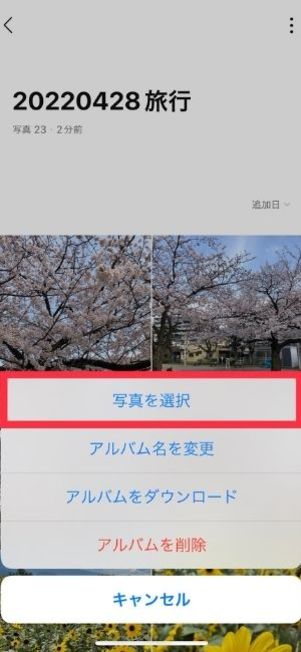
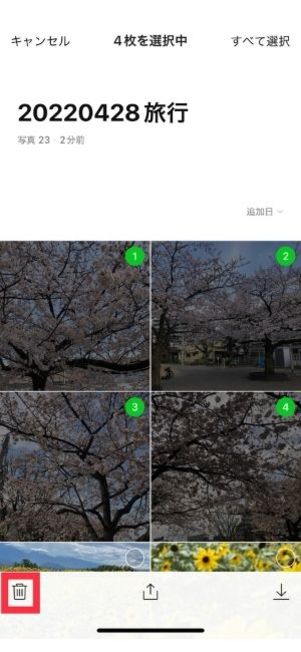
複数枚の写真をまとめて削除することも可能です。該当のアルバム右上のメニューボタンを開き、[写真を選択]を押します。複数選択の画面に切り替わるので、削除したい写真を選びましょう。
最後に、画面左下にある「ゴミ箱」ボタンを押し、最終確認メッセージの[削除]を選択すれば、完了です。
アルバムを丸ごと削除する


アルバムごと削除したい場合は、まず該当のアルバム右上のメニューボタンを選択します。[アルバムを削除]をタップして、最終確認後に[削除]を押せば削除が完了します。
ノートの投稿・コメントを消す
グループ内での事務連絡など、情報共有に役立つのが「ノート」機能です。
ノートで削除できるのは、投稿およびそこに付けたいいねやコメントといった自分が投稿したものに限られます。削除したコンテンツは、ノートを共有しているすべての人が閲覧・保存不可になります。
自らのノート投稿を削除する


自らのノート投稿を削除するには、まず、削除したいノートを開き、右上のメニューボタンを選択。続いて、表示されるメニューから[削除]をタップします。
最後に、ノートと一緒にコメントも削除されることを確認するサジェストが表示されるので、問題がなければ[削除]を選択してください。なお、ノートを削除した際は、トークルームでの表示やメンバーへの通知はありません。
ノート投稿へのコメントを削除する
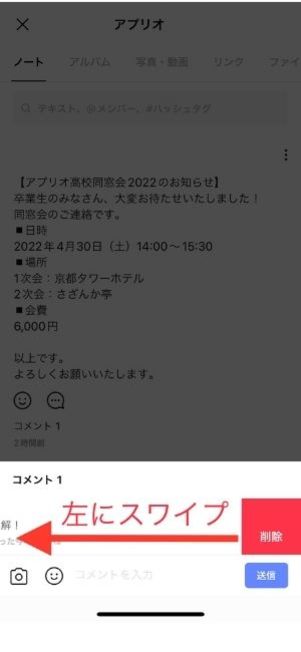
iOS版LINE
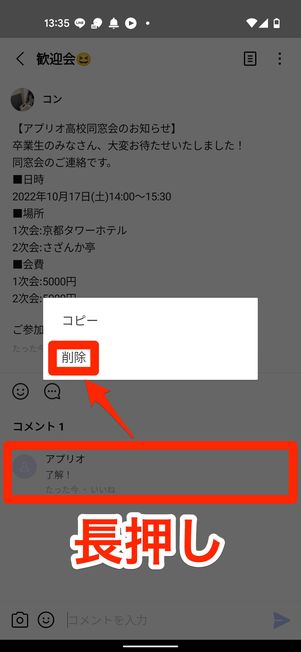
Android版LINE
ノート投稿へのコメントを削除するためには、まず対象のノートから、吹き出しマークの[コメント]をタップし、自分のコメントを表示させます。iOS版LINEではコメントを左にスワイプして[削除]、Android版LINEはコメントを長押しして[削除]をタップすれば削除できます。
また、コメントの「いいね」を取り消す場合は、もう一度「いいね」ボタンをタップしましょう。「いいね」ボタンが黄色くなっていなければ、「いいね」の取り消しは完了しています。
VOOMの投稿・コメントを消す
LINE VOOMとは、旧タイムラインに代わる動画プラットフォームです。ノート機能と同様に、自分が投稿したものだけ削除できます。
VOOM投稿を削除する
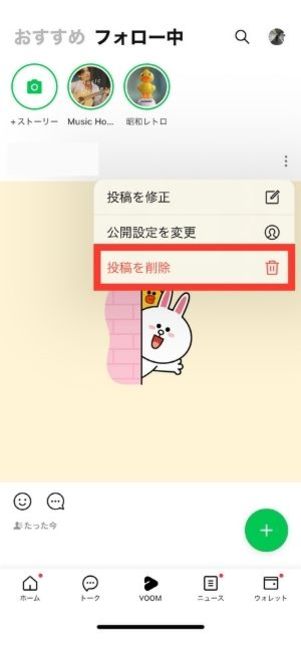
「VOOM」タブにを開き、削除したい投稿右上のメニューボタンから[削除]を選択します。コメントも削除される旨を確認し、問題がなければ[削除]をタップしましょう。
なお、VOOMで流れてきた投稿を、相手に知られず非表示にすることも可能です。詳しくは、以下の記事を参考にしてください。
VOOM投稿へのコメントを削除する
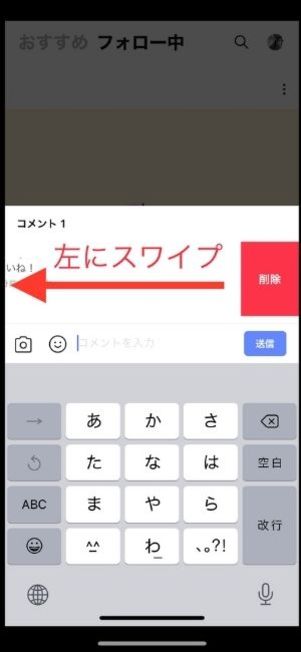
iOS版LINE
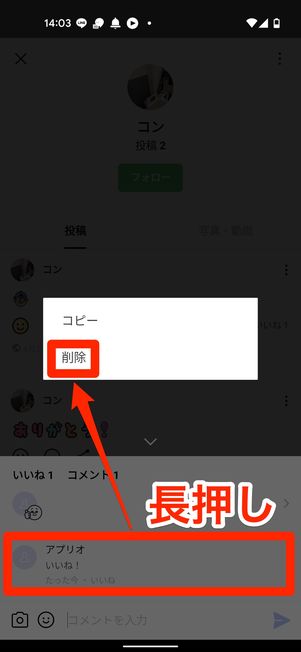
Android版LINE
VOOM投稿へのコメントの削除方法は、ノート投稿での削除方法と同様の手順です。
該当のVOOM投稿の吹き出しマークを選択し、自分のコメントを表示させます。iOS版LINEではコメントを左にスワイプ、Android版LINEではコメントを長押しして[削除]をタップすれば削除できます。また、コメントの「いいね」を取り消す場合は、もう一度「いいね」ボタンをタップするだけで完了です。
LINEの友だち/トークルーム/アプリ/アカウントを削除する方法
ここからは、LINEの友だち/トークルーム/アプリ/アカウントを削除する方法を紹介します。
友だちを消す

LINEアプリの「ホーム」タブでは、友だちリスト上の友だちを削除できます。
友だちリストから外した状態でも、メッセージは通常どおり受信可能です。トークルームが残っていればメッセージを送れるなど、ブロックしている状態とは異なります。
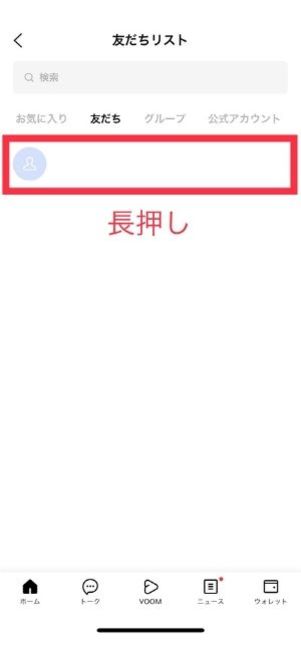
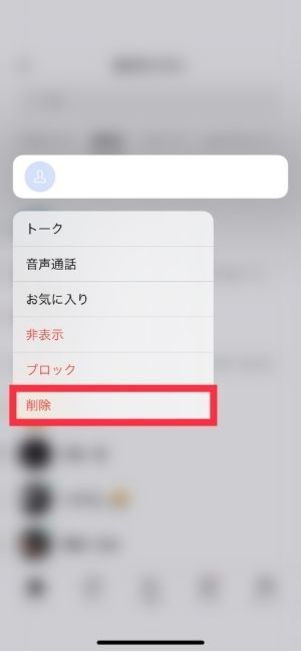
友だちを削除するには、まず「ホーム」タブに表示されている友だちリスト上で、相手のアカウントを長押しします。展開したメニューで[削除]をタップすれば、友だちリスト上から相手を消すことが可能です。
ただし、前述したようにブロックを伴わないため、メッセージの送受信にはあまり影響を及ぼさないようになっています。今後一切相手と連絡を取りたくないなら、以下の記事で解説しているブロックリストからの削除が確実でしょう。
トークルームを消す
トークルームを消すことも可能です。ただし、トークルームを削除すると、既読・未読にかかわらず、相手とのトーク履歴がすべて消えます。誤って必要なトークルームを消してしまわないように注意しましょう。
1対1/グループのトークルームを削除
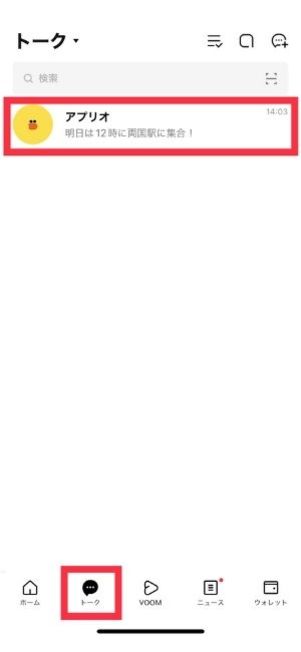
「トーク」タブで任意のトークルームを長押し
![メニューから[削除]を選択](/sites/default/files/styles/portrait_lg_1/public/2022/05/06/20220428-line-sakuzyo26.jpg)
メニューから[削除]を選択
1対1やグループのトークルームを削除するには、トークタブで該当のトークを長押しし、メニューから[削除]を選択すれば完了です。
1対1やグループのトークルームを削除しても、自身の端末からトークルームが消えるだけなので、相手に通知がいくことはありません。トークルームの整理などに役立つ機能といえます。
LINEアプリを消す(アンインストールする)
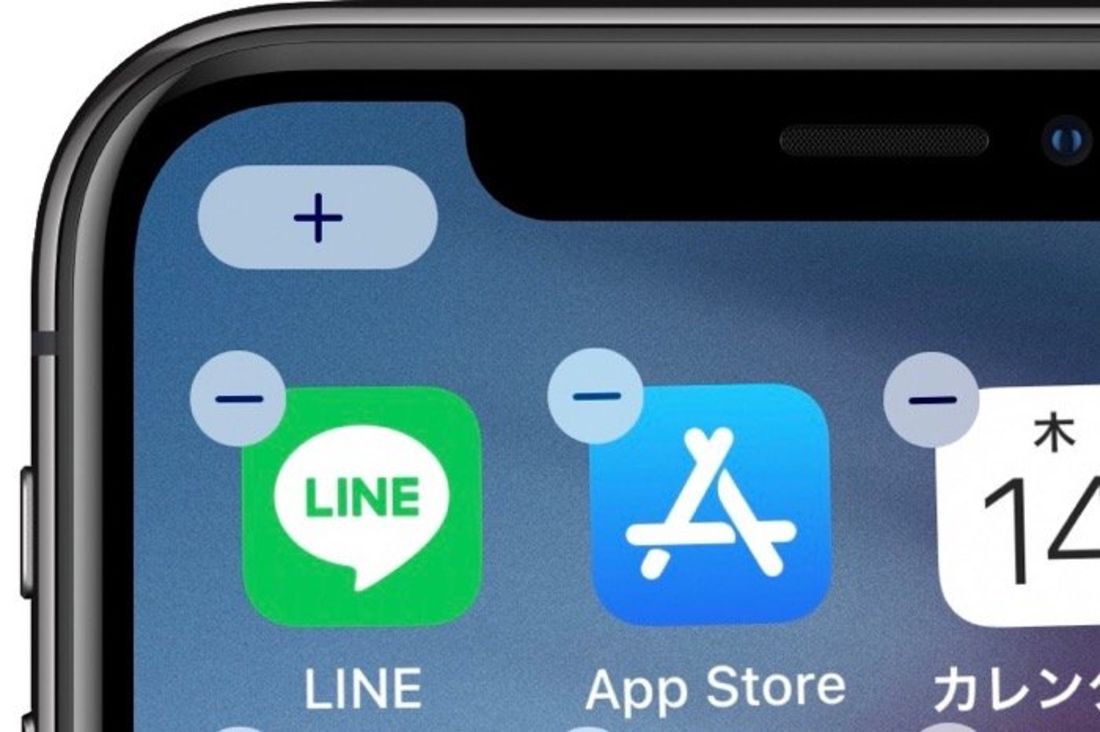
「一時的にLINEから離れたい」という場合は、LINEアプリを削除(アンインストール)する方法もおすすめです。LINEアプリを削除しても、友だちリストやスタンプなど、LINEに登録されている利用者情報は残ります。再度インストールしてログインすれば、元通りの状態で利用できます。
トーク履歴もバックアップから復元させることが可能です。しかし、事前にきちんとバックアップを取っておかない限り、トーク履歴がすべて消えてしまうので注意しましょう。
iPhoneでLINEアプリを削除する
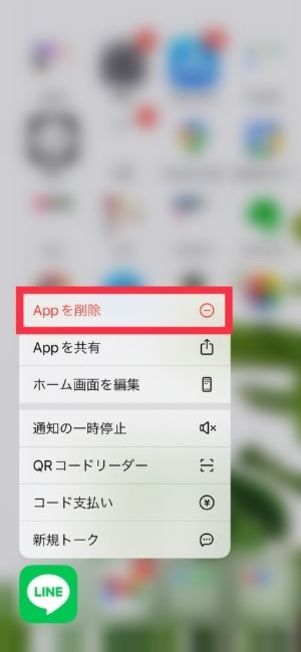
iPhoneでLINEアプリを削除する場合、ホーム画面でLINEのアイコンを長押しし、クイックアクションメニューから[Appを削除]を選択します。最終確認画面で再度[Appを削除]を押すと削除が完了です。
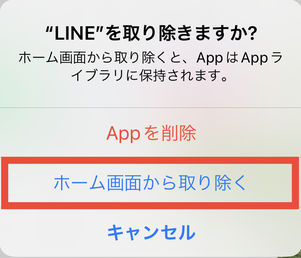
iOS 14以降で搭載された「Appライブラリ」によって、アプリをホーム画面からのみ削除できるようになりました。「ホーム画面から取り除く」では、Appはアンインストールされず、LINEアプリの情報は「Appライブラリ」に保持されます。一時的にLINEアプリを遠ざけたい場合は、「ホーム画面から取り除く」こともおすすめです。
また、iOS 13以降を搭載しているiPhoneでは、App Storeからもアプリの削除ができます。
AndroidスマホでLINEアプリを削除する
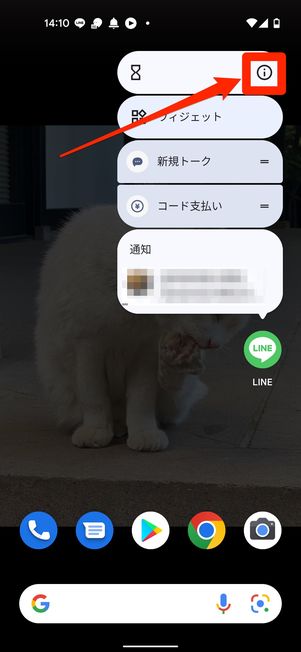
![[アンインストール]を選択](/sites/default/files/styles/portrait_lg_1/public/2022/05/09/20220428-line-sakuzyo40.jpg)
Androidスマホで削除する場合、操作方法は機種ごとに異なる場合もありますが、基本的に手順は同じです。
ホーム画面でLINEアプリを長押しするとメニューが展開されるので、1番上にある情報ボタン[i]をタップします。LINEアプリの情報画面に遷移するので、[アンインストール]を選択すれば、アンインストールが実行されます。
LINEアカウントを消す
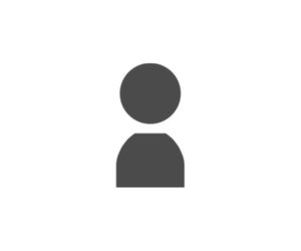
「LINEを作り直したい」「LINEを完全にやめたい」という場合は、一度LINEアカウントを削除して退会する必要があります。
LINEアカウントを消してしまうと、今までのデータがすべて消えて、復元することもできなくなります。「LINEを二度と使わない」「完全にゼロベースでやり直したい」という場合にのみ、慎重におこないましょう。
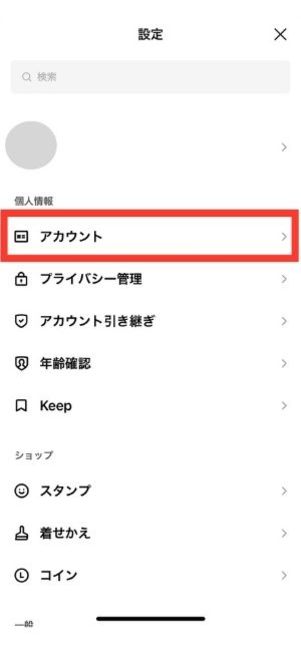
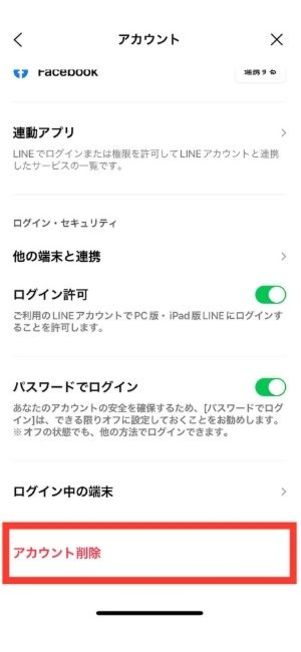
まず、「ホーム」タブ右上の設定ボタンをタップします。続いて[アカウント]を選択し、[アカウント削除]と進みましょう。
![[次へ]を選択](/sites/default/files/styles/portrait_lg_1/public/2022/05/09/20220428-line-sakuzyo35.jpg)
「アカウントを削除しますか」とサジェストが表示されるので、確認して問題がなければ[次へ]を選択します。
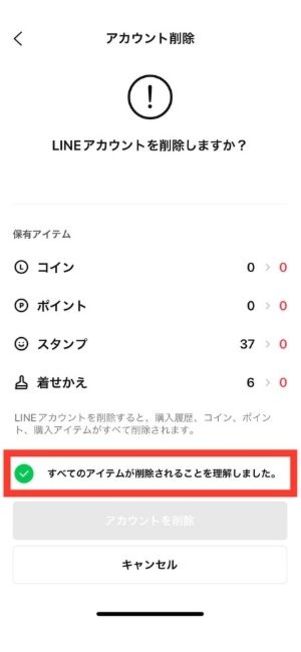
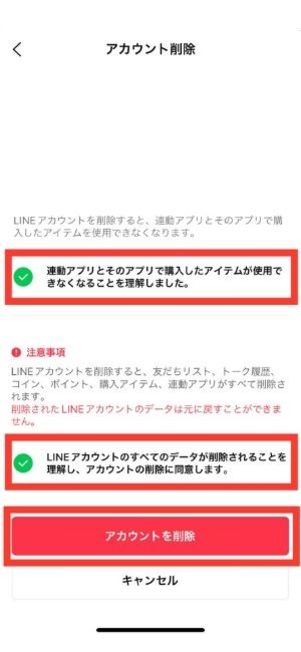
LINE内のデータが消えてしまうことを確認・同意したら各項目にチェックを入れて、[アカウントを削除]をタップする
アカウント削除に関する警告のほか、保有アイテムや現在の連動アプリの一覧が表示されます。以下の3項目に確認・同意のチェックを入れていきます。
- LINEアカウント上のすべてのアイテムが削除されること
- 連動アプリとそのアプリで購入したアイテムが使用できなくなること
- LINEアカウントのすべてのデータが削除されること
3箇所すべてにチェックを入れると、一番下の[アカウントを削除]ボタンが有効になるのでタップしましょう。
![[削除]をタップ](/sites/default/files/styles/portrait_lg_1/public/2022/05/09/20220428-line-sakuzyo38.jpg)
最終確認のポップアップで、[削除]ボタンをタップすると、LINEアカウントの削除(退会)が完了します。